Kaip atlikti "Windows 10" užduočių juostos laikrodžio parodymų seką

"Windows 10 užduočių juostos laikrodis gali rodyti tikslų laiką iki antrojo. Ši funkcija reikalauja, kad būtų įjungtas registro įsilaužimas ir jis veiktų tik Windows 10. "Windows 7" vartotojams vietoj to reikės trečiosios šalies programinės įrangos, tokios kaip "T-Clock Redux".
Iš anksto užduočių juostos beta versijos laikrodžiai parodė sekundes . Tačiau tai sukėlė 90-ųjų veikimo sutrikimų, o funkcija buvo pašalinta prieš išleidus "Windows 95".
Kaip rodyti sekundes, redagavus registrą
SUSIJĘS: Mokymasis naudoti registro redaktorių kaip "Pro"
Štai mūsų standartinis įspėjimas: registro redaktorius yra galingas įrankis, todėl piktnaudžiavimas gali padaryti jūsų sistemą nestabili arba net neveikia. Tai gana paprastas įsilaužimas ir, kol laikosi instrukcijų, neturėtumėte jokių problemų. Tuo tarpu, jei jūs niekada nedirbote su registro rengyklės anksčiau, apsvarstykite galimybę skaityti, kaip naudoti registro redaktorių prieš pradėdami dirbti. Prieš atlikdami pakeitimus būtinai sukurkite registro (ir kompiuterio!) Atsarginę kopiją.
Norėdami pradėti, atidarykite registro rengyklę spustelėdami Pradėti, įvedę "regedit" į meniu "Start" meniu apačioje esantį laukelį ir paspausdami Enter. Gaukite registro redaktoriui leidimą atlikti pakeitimus savo kompiuteryje.
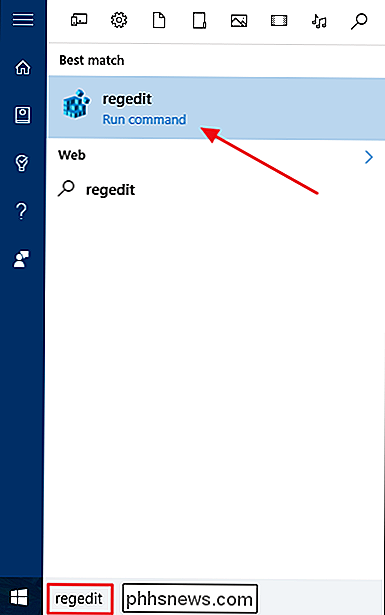
Registro rengyklėje naudokite kairįjį šoninę juostą, kad pereitumėte prie šio rakto:
HKEY_CURRENT_USER Software Microsoft Windows CurrentVersion Explorer Advanced
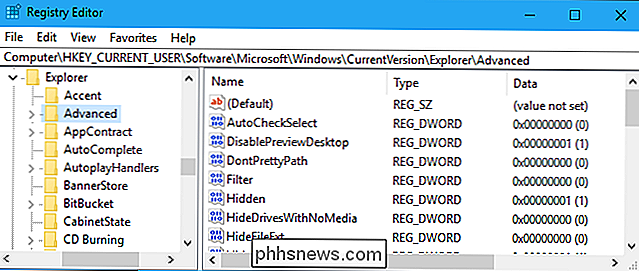
Dešiniuoju pelės mygtuku spustelėkite "Advanced" klavišą kairiojoje srityje ir pasirinkite New> DWORD (32 bitų) reikšmę.
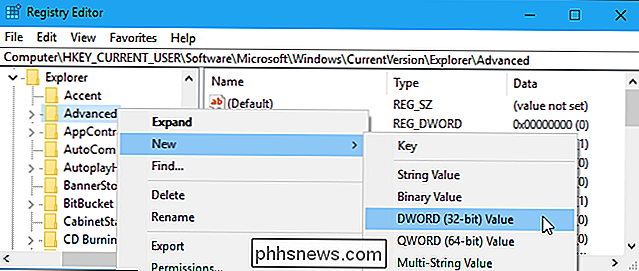
Pavadinkite reikšmęShowSecondsInSystemClockir paspauskite Enter.
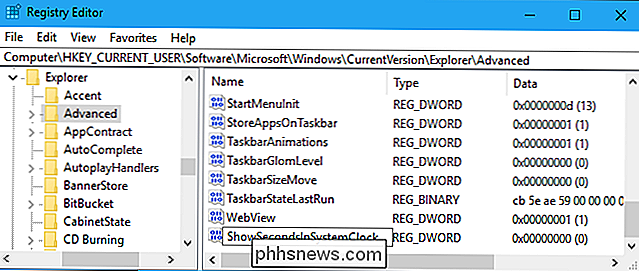
Dukart spustelėkite vertę, kurią ką tik sukūrėte, įveskite vertės reikšmes1ir spustelėkite "Gerai".
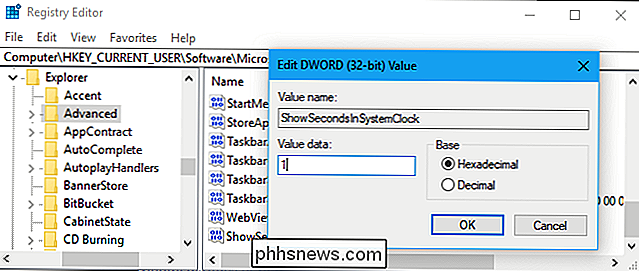
Dabar galite uždaryti registro redaktorių.
Jei norite atšaukti šį pakeitimą, grįžkite čia ir ištrinkite "ShowSecondsInSystemClock" reikšmę arba nustatykite jo vertės duomenis į "0".
Atsisiųskite mūsų vieną spustelėkite registrą Hack
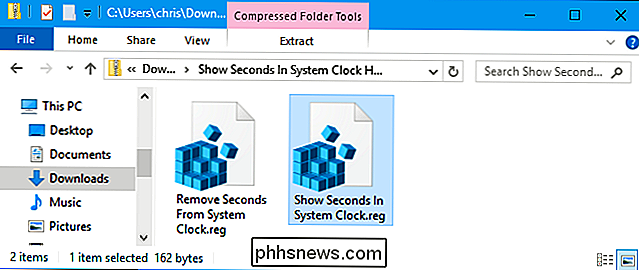
Jei nenorite patys redaguoti registrą, galite naudoti mūsų atsisiunčiamus registro pataisymus. Mes sukūrėme du hakes: vieną, kuris parodys sekundes sistemos laikrodyje, ir tas, kuris pakeis pasikeitimą ir paslepia sekundes nuo laikrodžio. Abi yra įtrauktos į šį ZIP failą. Dukart spustelėkite piktogramą, kurią norite naudoti, sutinkate su užrašu, o tada atsijunkite ir vėl prisijungsite, kad pakeitimai pradėtų galioti.
Rodyti sekundes sistemos laikrodžio keityklose
Šie hacks tiesiog nustatoShowSecondsInSystemClocktokiu pačiu būdu, kaip aprašyta aukščiau. Raginimas "Show Seconds in System Clock" įsilaužimui sukuria reikšmęShowSecondsInSystemClocksu reikšmės duomenimis1, o paleidžiant piktogramą "Pašalinti sekundes iš sistemos laikrodžio" ištrina "ShowSecondsInSystemClock"vertė iš jūsų registro. Jei kada nors įdomu, ką daryti šie arba bet kurie kiti .reg failai, galite dešiniuoju pelės mygtuku spustelėkite juos ir pasirinkite "Redaguoti", kad galėtumėte peržiūrėti jų turinį "Notepad".
SUSIJĘS: Kaip įdėti Savaitės dieną į "Windows užduočių juostos laikrodį
. Galbūt jus taip pat domina rodydami dabartinę savaitės dieną užduočių juostos laikrodyje. Tai įmanoma be registrų apskritai, nes galite lengvai pritaikyti datos formatą, pateiktą žemiau laiko nuo standartinio valdymo skydo sąsajos.

Kaip pridėti "IMDB" ar "Rotten Tomatoes" įvertinimus į jūsų "Plex Media Server"
Kodėl įsitikinkite, kad vidutiniškai įvertinote savo kitaip tobula "Plex Media Server"? Su paprastu triuku galite pridėti IMDB arba "Rotten pomidorų" filmų reitingus "Plex" ir gaukite tikslesnių filmų rezultatų. "Where Plex Gets Movie Ratings (Why You Should Tweak Things") Jei pažvelgėte į "Plex" bibliotekos filmų žvaigždės įvertinimai galbūt pastebėjote kažką šiek tiek savotiško: čia yra nemažai 3/5 žvaigždžių filmų.

Kaip atsisiųsti žaidimus į savo "PlayStation 4" iš savo telefono ar kompiuterio
"PlayStation 4" žaidimai gali būti didžiuliai ir valandas atsisiųsti. Laimei, galite pradėti atsisiųsti žaidimus net tada, kai esate toli nuo namų. Viskas, ko jums reikia, yra "Sony" oficiali sumaniųjų telefonų programa arba bet kurio kompiuterio interneto naršyklė. Tai bus naudinga tik skaitmeniniams žaidimams.



